In dit artikel vindt u instructies voor wat u moet doen wanneer AVG Secure VPN het foutbericht 'We hebben iets gevonden' weergeeft. Deze fout bevat een of meer zescijferige foutcodes en treedt op wanneer het VPN geen verbinding kan maken.
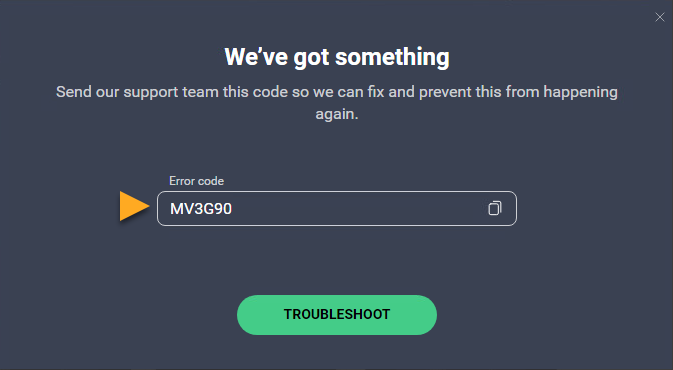
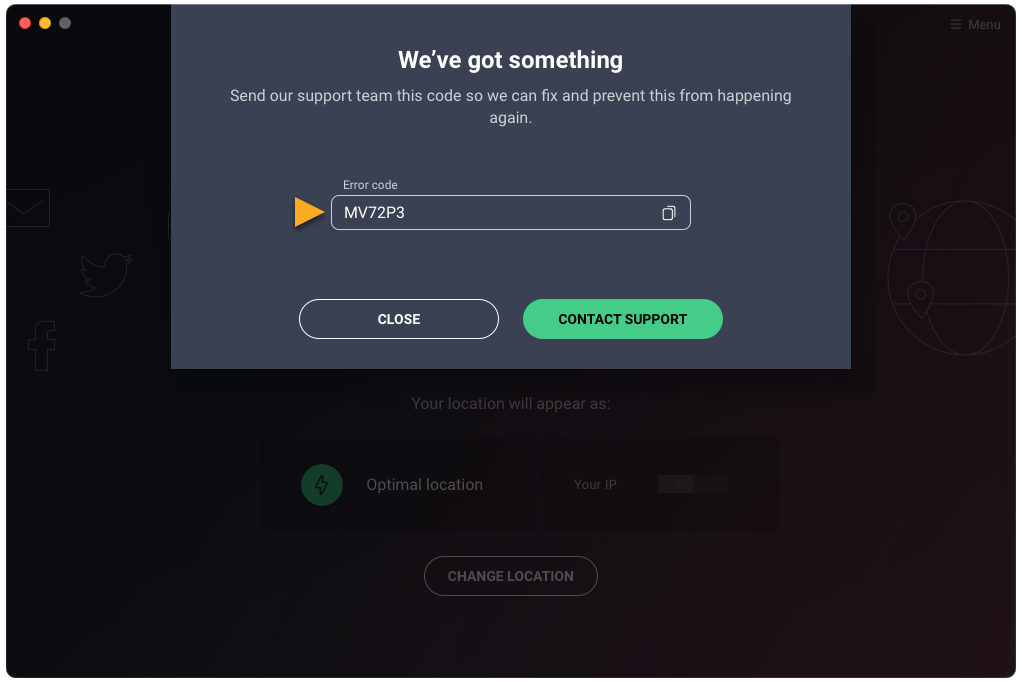
- Controleer of uw internetverbinding stabiel is door het volgende te testen:
- Start uw router opnieuw op.
- Maak verbinding met een ander wifi-/ethernet-/mobiel netwerk of maak, indien beschikbaar, een mobiele hotspot. Raadpleeg voor instructies de documentatie die door de leverancier van uw wifi-router of mobiele apparaat is meegeleverd.
Als de internetverbinding zonder VPN onstabiel is of als overschakelen naar een ander netwerk helpt, raden we u aan contact op te nemen met uw internetprovider.
- Probeer verbinding te maken met een andere serverlocatie of probeer de Optimale locatie. Raadpleeg het volgende artikel voor uitgebreide instructies:
- Test andere protocollen (bijvoorbeeld WireGuard of Mimic) in VPN-instellingen. Open AVG Secure VPN en ga naar
☰Menu ▸ Instellingen ▸ VPN-protocollen. - Test andere protocollen (bijvoorbeeld WireGuard of Mimic) in VPN-instellingen. Open AVG Secure VPN en ga naar
☰Menu ▸ Voorkeuren ▸ VPN-protocollen. - Verander uw DNS-instellingen. Raadpleeg het volgende artikel voor uitgebreide instructies:
- Schakel alle firewall- of antivirustoepassingen van derden tijdelijk uit en probeer dan opnieuw om verbinding te maken met het VPN. Firewall- en antivirusprogramma's kunnen soms VPN-verbindingen storen. Raadpleeg voor instructies de documentatie die door de leverancier van de firewall- of antivirussoftware is meegeleverd.
AVG Secure VPN opnieuw installeren
Als het probleem aanhoudt, installeer AVG Secure VPN dan opnieuw. Start uw apparaat opnieuw op nadat u de toepassing hebt verwijderd. Raadpleeg de volgende artikelen voor uitgebreide instructies:
- Verwijder AVG Secure VPN en start uw Windows-apparaat opnieuw op.
- Installeer AVG Secure VPN.
- Activeer AVG Secure VPN en probeer opnieuw verbinding te maken met de VPN.
- Verwijder AVG Secure VPN en start uw Mac-apparaat opnieuw op.
- Installeer AVG Secure VPN.
- Activeer AVG Secure VPN en probeer opnieuw verbinding te maken met de VPN.
Als deze stappen het probleem niet oplossen, neemt u contact op met de ondersteuning van AVG. Vermeld hierbij het VPN-foutbericht (als schermafbeelding) en welke stappen u al hebt uitgevoerd om het probleem te verhelpen.
- AVG Secure VPN
- Windows en MacOS